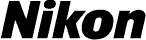
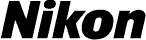
 |
Uppgradera firmware för D40 |
|
—Macintosh— |
||
| Tack för att du har valt en Nikon-produkt. I denna handledning beskrivs hur du uppgraderar firmware i D40. Om du inte är säker på att du kan genomföra uppgraderingen själv kan den utföras av en Nikon-servicerepresentant. |
| D40 har två uppsättningar firmware, A och B, som måste uppgraderas var för sig. När du har uppdaterat firmware A upprepar du steg 4–5 nedan för uppgradering av firmware B. |
| Viktigt! Kameran kan skadas om strömmen bryts eller om kamerakontrollerna används under uppdateringen. Stäng inte av kameran eller ta bort eller koppla ifrån strömkällan. Använd inte heller kamerans kontroller under uppdateringen. Om uppdateringen inte slutförs ordentligt och kameran inte går att använda, tar du med den till en Nikon-auktoriserad servicerepresentant. |
 |
Förberedelse |
|
| Om du vill uppgradera kamernas firmware behöver du ha tillgång till: | ||
| • | Kameran | |
| • | En UC-E4 USB-kabel eller en minneskortläsare | |
| • | Någon av följande strömkällor: | |
| —En nätadapter EH-5/EH-5a och en nätadapterkontakt EP-5 | ||
| —Ett fullt laddat EN-EL9 uppladdningsbart litiumjonbatteri | ||
| • | Ett av Nikon godkänt minneskort som har formaterats i kameran | |
| • | Kamerans Guide för digital fotografering | |
 |
Kontrollera aktuell version för kamerans firmware |
|
| 1 | Slå på kameran. | |
| 2 |  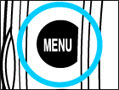 Tryck på MENU-tangenten och välj alternativet Full på CSM-/inställn.meny från Setup-menyn. Tryck på MENU-tangenten och välj alternativet Full på CSM-/inställn.meny från Setup-menyn. |
|
| 3 | 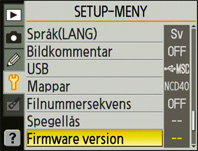 Välj Firmware version på Setup-menyn. Välj Firmware version på Setup-menyn. |
|
| 4 | 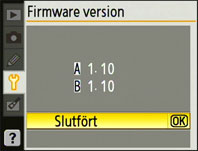 Två firmware-versioner (A och B) visas. Båda ska vara tidigare än 1.10. Två firmware-versioner (A och B) visas. Båda ska vara tidigare än 1.10. |
|
| 5 | Tryck på OK för att stänga av kameran. | |
 |
Hämta och packa upp den nya interna programvaran (firmware) |
|||
| Klicka på länken d40v111se.sit.hqx på hämtningsplatsen och hämta sedan filen. När hämtningen är slutförd skapas filen “d40v111se.sit” automatiskt. Den här filen packas sedan automatiskt upp och mappen “D40Update” skapas. Om uppackningen lyckas kommer mappen “D40Update” att innehålla följande filer: | ||||
|
||||
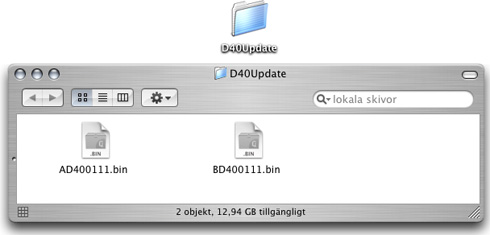 |
||||
| Mac OS X Version 10.4 För automatisk extrahering krävs det ett arkivexpansionsprogram som är kompatibelt med StuffIt Expander (tillgängligt från Allume Systems, Inc.). Om firmware-uppdateringen inte extraheras automatiskt, ska du installera StuffIt Expander eller ett annat kompatibelt arkivexpansionsprogram för att extrahera uppdateringen. |
||||
 |
Kopiera den interna programvaran till minneskortet |
||
| Kopiera firmware-versionen till kamerans minneskort genom att ansluta kameran med hjälp av USB-kabeln direkt till datorn eller genom att ta bort minneskortet från kameran och sätta det i kortläsaren. | |||
| Viktigt Du kan bara uppdatera en uppsättning firmware (A eller B) i taget. Använd olika minneskort för de olika firmware-uppsättningarna, eller uppdatera den ena uppsättningen enligt instruktionerna nedan och formatera därefter minneskortet innan du uppdaterar den andra uppsättningen på samma sätt. |
|||
| Direkt USB-anslutning | |||
| Obs!: Använd nätadaptern EH-5/EH-5a och nätadapterkontakten EP-5 eller ett fulladdat uppladdningsbart Li-ion-batteri typ EN-EL9. | |||
| 1 | Stäng av kameran och sätt i ett formaterat minneskort. Information om hur du formaterar minneskort finns i kamerans Guide för digital fotografering. | ||
| 2 | 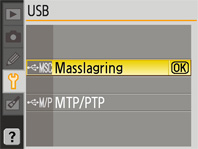 När du slår på strömmen till kameran igen, ska du trycka på MENU-knappen, välja Setup-menyn och ställa USB-alternativet på Masslagring. När du slår på strömmen till kameran igen, ska du trycka på MENU-knappen, välja Setup-menyn och ställa USB-alternativet på Masslagring. |
||
| 3 | Stäng av kameran och anslut USB-kabeln enligt bilden nedan. | ||
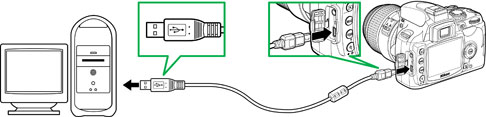 |
|||
| 4 | Starta kameran. | ||
| • | Om Nikon Transfer finns installerat startas det automatiskt. För att avsluta det, välj Avsluta Nikon Transfer från Nikon Transfer-menyn. |
||
| • | PictureProject startas automatiskt om det är installerat. Klicka på Avbryt om du vill avsluta det. |
||
| 5 | Kopiera den interna programvaran till minneskortet. | ||
| 5-1. | Kopiera den interna programvaran till volymen “NIKON D40” som motsvarar kameran. När kameran är ansluten och påslagen visas volymen “NIKON D40” på skrivbordet. Kopiera “AD400111.bin” (intern programvara A) eller “BD400111.bin” (intern programvara B) från mappen “D40Update” till denna volym. |
||
|
|||
| 5-2. | När kopieringen har slutförts kontrollerar du att den volymen “NIKON D40” innehåller “AD400111.bin” (intern maskinvara A) eller “BD400111.bin” (intern maskinvara B). | ||
| 6 | Koppla från kameran från datorn. Mer information finns i Guide för digital fotografering. |
||
| Viktigt! Se till att du kopierar den interna programvaran till minneskortets rotkatalog. Kameran kommer inte att känna igen den nya interna maskinvaran om den ligger i en undermapp. |
|||
| Kortläsare | |||
| 1 | Anslut kortläsaren till datorn och sätt i ett formaterat minneskort. | ||
| • | Om Nikon Transfer finns installerat startas det automatiskt. För att avsluta det, välj Avsluta Nikon Transfer från Nikon Transfer-menyn. |
||
| • | PictureProject startas automatiskt om det är installerat. Klicka på Avbryt om du vill avsluta det. | ||
| 2 | En kameravolym visas på skrivbordet. Kopiera “firmware”-mappen från mappen Uppdatering till den namnlösa volymen på det sätt som beskrevs i steg 5 i avsnittet om Direkt USB-anslutning. | ||
| 3 | Dra kameravolymen till Papperskorgen och ta bort minneskortet från kortläsaren. | ||
| Viktigt! Se till att du kopierar den interna programvaran till minneskortets rotkatalog. Kameran kommer inte att känna igen den nya interna maskinvaran om den ligger i en undermapp. |
|||
 |
Uppdatera kamerans interna programvara |
||||||||||||||||
| Under uppdateringen bör du inte: | |||||||||||||||||
| • | minneskortet tas bort | ||||||||||||||||
| • | kameran stängs av | ||||||||||||||||
| • | något av kamerans reglage används | ||||||||||||||||
| • | montera eller ta bort objektiv | ||||||||||||||||
| • | nätadaptern kopplas bort | ||||||||||||||||
| • | batteriet tas bort | ||||||||||||||||
| • | kameran utsätts för kraftiga elektromagnetiska fält | ||||||||||||||||
| Ovanstående åtgärder kan göra kameran obrukbar. | |||||||||||||||||
| 1 | Sätt i minneskortet med den nya firmware-versionen i kameran. | ||||||||||||||||
| 2 | Slå på kameran. | ||||||||||||||||
| 3 | 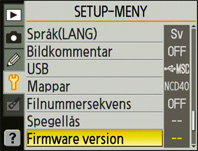 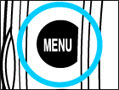 Tryck på MENU-knappen och välj Firmware version på Setup-menyn. Tryck på MENU-knappen och välj Firmware version på Setup-menyn. |
||||||||||||||||
| 4 | 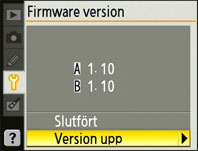 Den aktuella firmware-versionen visas. Placera markören över Version upp och tryck på multiväljaren till höger. Den aktuella firmware-versionen visas. Placera markören över Version upp och tryck på multiväljaren till höger. |
||||||||||||||||
| 5 | En dialogruta för uppdatering av den interna programvaran visas. Markera Ja och tryck på OK för att påbörja uppdateringen. | ||||||||||||||||
 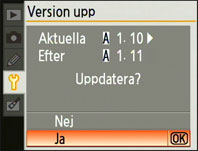
|
|||||||||||||||||
| 6 | 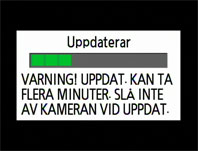 Uppdateringen kan ta från två till fem minuter. Gör ingenting under tiden meddelandena till höger visas. Uppdateringen kan ta från två till fem minuter. Gör ingenting under tiden meddelandena till höger visas. |
||||||||||||||||
 Meddelandena försvinner från displayen när uppdateringen är klar. Meddelandena försvinner från displayen när uppdateringen är klar. |
|||||||||||||||||
| 7 | Kontrollera att uppdateringen har genomförts korrekt när meddelandena har försvunnit från displayen.
|
||||||||||||||||
| 8 | Formatera minneskortet. | ||||||||||||||||
| När du har uppgraderat den interna programvaran A återgår du till steg 4 och fortsätter med att uppgradera den interna programvaran B. | |||||||||||||||||
| 9 | Om du ändrade inställningen USB från MTP/PTP till Masslagring vid uppdateringen av kamerans interna programvara, öppnar du menyn USB och väljer MTP/PTP. | ||||||||||||||||
| Nu är uppdateringen av den interna programvaran klar. | |||||||||||||||||